Anuncio
¿Es dueño de un sitio web o un blog? Si es así, ¿tiene idea de cuántos visitantes recibe cada día? E incluso si ha instalado un contador y ha descubierto cómo medir su tráfico, ¿tiene alguna idea de dónde los visitantes provienen, qué navegadores utilizan la mayoría de ellos, qué motores de búsqueda usan o cuál de sus páginas es la más utilizada ¿popular?
Estas son las cosas que Google Analytics puede hacer por usted. ¿Qué es Google Analytics? Lea esta guía de Google Analytics de Ryan Dube, gerente de SEO en MakeUseOf. La perspicaz guía de Ryan sobre todo lo que necesita saber sobre Google Analytics explica todo lo que necesita saber sobre el seguimiento de tráfico más importante de la web Servicio.
Tabla de contenido
§1. Introducción
§2? -? Instalación de Google Analytics
§3? -? Tráfico y comportamiento del visitante
§4? -? Fuentes de tráfico
§5? -? Analizando su contenido
§6? -? Variables personalizadas e informes personalizados
§7? -? Extras - Informes en tiempo real, eventos de inteligencia y configuraciones
§8? -? Conclusión
1. Introducción
¿Es dueño de un sitio web o un blog? Si es así, ¿tiene idea de cuántos visitantes recibe cada día? E incluso si ha instalado un contador y ha descubierto cómo medir su tráfico, ¿tiene alguna idea de dónde los visitantes provienen, qué navegadores utilizan la mayoría de ellos, qué motores de búsqueda usan o cuál de sus páginas es la más utilizada ¿popular?
Estas son las cosas que Google Analytics puede hacer por usted.
No es la única herramienta disponible para recopilar información analítica de su sitio web, pero dado que Google sigue siendo el motor de búsqueda más grande en Internet y desde la gran la mayoría del tráfico de su sitio web probablemente proviene de Google, sigue siendo la herramienta más precisa y efectiva disponible para rastrear el tráfico y el lector de su sitio web demografía
1.1 - Explorando Google Analytics
En este manual, lo llevaré a un viaje por todo el paquete de Analytics. Si es la primera vez que usa Google Analytics, no se preocupe, incluso voy a comenzar desde el desde el principio y mostrarle cómo instalarlo en su sitio web, antes de sumergirse en lo que Google Analytics ofertas.
¿Qué ofrece exactamente Google Analytics? Bueno, una vez que haya instalado el pequeño fragmento de código en cada página de su sitio (no se preocupe, no es tan difícil como parece), tendrá acceso a todos los siguientes detalles sobre su sitio web.
- Una vista de alto nivel de cuántas personas individuales visitaron su sitio y cuántas páginas vieron
- Dónde viven los visitantes de su sitio y qué idiomas hablan
- Cómo interactúan los visitantes con su sitio web
- La tecnología que utilizan para acceder a su sitio.
- Otros sitios web que envían tráfico hacia usted
- Las páginas más populares de tu sitio.
- Las diferentes formas en que las personas llegan a su sitio a través de motores de búsqueda
Esto puede sonar a mucha información, y la idea de tener que instalar código y excavar entre montañas de información ahuyenta a mucha gente.
Sin embargo, estoy aquí para decirle que Google Analytics no es tan complicado una vez que comience a investigar cómo está organizado y dónde encontrar la información que está buscando.
2. Instalar Google Analytics
Para que su cuenta de Analytics pueda rastrear cada detalle sobre el tráfico de su sitio web, necesita una forma de "extraer" información de su sitio cada vez que un visitante aterriza en una de sus páginas. Instalemos eso ahora.
Después de registrarse para obtener una cuenta e iniciar sesión, simplemente haga clic en el enlace "Administrador" en la esquina superior derecha de la página, y luego haga clic en la pestaña "Código de seguimiento".
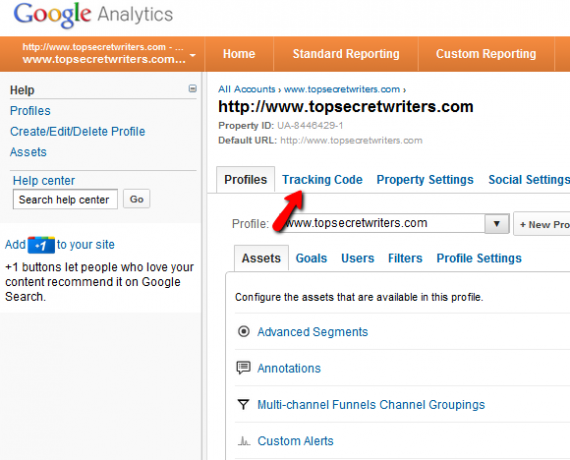
En esta página, verá que el estado de seguimiento de su sitio aún no está "Recibiendo datos" como se supone que debe ser. Desplácese hacia abajo y seleccione el tipo de sitio web que rastreará con su cuenta.
La configuración típica es "Un dominio único", pero también puede rastrear múltiples dominios de nivel superior o múltiples subdominios si es necesario.
Desplácese hacia abajo aún más y encontrará el código que necesita pegar en su sitio web para que su cuenta comience a funcionar.
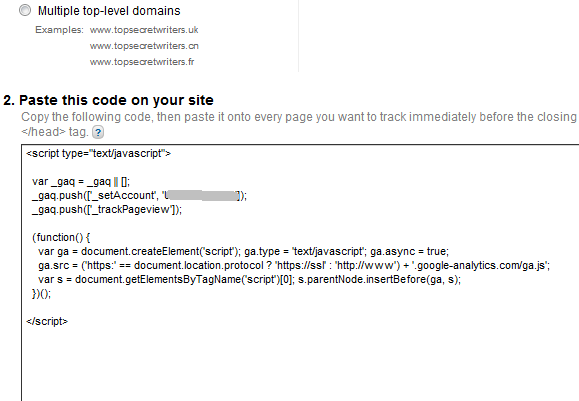
Mantenga esta página abierta, o copie y pegue el código en el Bloc de notas o en cualquier editor de texto. Ahora está listo para instalar el código en su sitio web.
Esta es la parte que asusta a muchas personas que no tienen conocimientos de informática de usar cualquier tipo de paquete de Analytics. No entre en pánico: le mostraré cuán fácil es implementar este código en su propio sitio web.
2.1 - Instalación del código de seguimiento en WordPress
Si su sitio web se ejecuta en WordPress, instalar el código de seguimiento de Analytics es tan simple como editando el archivo "footer.php" colocando el código de seguimiento en la parte inferior del archivo, a la derecha antes de etiqueta.
Con WordPress, puede hacerlo iniciando sesión en su cuenta de WordPress y haciendo clic en "Editor" en la sección Apariencia en el menú de la izquierda.

Simplemente seleccione "Footer.php" de la lista, desplácese hacia abajo y busque el etiqueta. Pegue su código de Google Analytics justo arriba. Eso es todo, ¡ya está!
2.2 - Uso del código de seguimiento en otros sitios web
El resultado final cuando instala el código de seguimiento es que debe aparecer en cada página de su sitio.
En los días en que las páginas web se construían una página a la vez, el concepto de instalar "código" en cada nueva página que creó habría sido una pesadilla para la mayoría de los diseñadores web. Sin embargo, en estos días PHP, CSS y plataformas de diseño web gratuitas como WordPress y Blogspot significan que esto ya no es tan importante.
En su mayor parte, necesitará instalar el código de seguimiento de Google en un componente de su sitio que se carga con cada página, por lo que edita el archivo Footer.php en WordPress. En Blogspot, es aún más fácil: simplemente vaya al formato de diseño de diseño de su sitio de Blogspot, desplácese hacia abajo hasta el pie de página y haga clic para agregar un nuevo gadget.
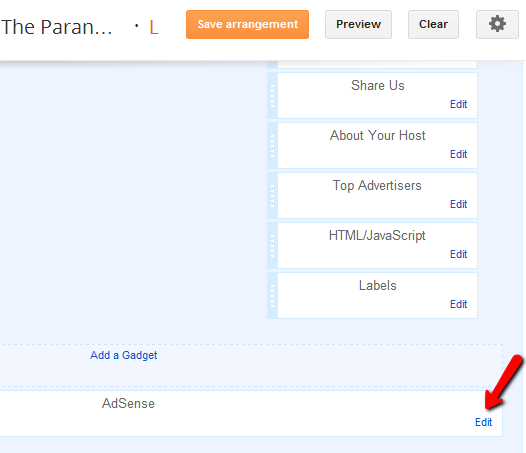
Puede ver arriba cómo se ve el diseño cuando selecciona desde el gadget de Adsense, pero lo mismo se aplica para el gadget de Google Analytics ofrecido por Blogspot. Simplemente agréguelo a la sección de pie de página de su diseño, y su código de seguimiento está habilitado en cada página.
Si todavía usa un diseño de página web que no tiene un encabezado o pie de página en cada página, o algunos otro diseño con un marco común, es posible que desee considerar un rediseño del sitio para actualizar su sitio. Hay muchos artículos de MUO que pueden ayudarte con eso, como Jack's lista de 6 sitios web 6 sitios gratuitos para aprender sobre programación en PHP Lee mas para aprender sobre programación PHP. La única otra alternativa es pegar manualmente el código de Analytics en cada página de su sitio web.
Una vez que tenga el código pegado en su pie de página, o cualquier otro elemento de su página que aparezca en cada URL de su sitio, finalmente está listo para comenzar a usar su cuenta de Google Analytics para analizar su web ¡tráfico!
3. Tráfico y comportamiento del visitante
Para comenzar, eche un vistazo a la barra de menú izquierda. Cada elemento aquí puede abrirse y contraerse, lo que hace que sea fácil mantenerse organizado mientras intenta navegar por los diferentes tipos de información.
Cada uno de los elementos del menú en el menú de la izquierda corresponde a la lista de las principales fuentes de información sobre su sitio que enumeré al comienzo de esta guía.
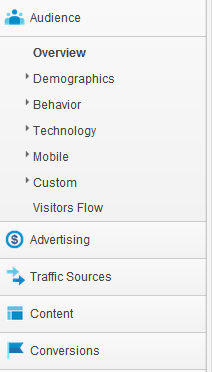
Una de las secciones más importantes es "Audiencia". Esta es el área donde irá a ver todo lo que pueda desear saber sobre los lectores de su sitio web.
Bueno, casi todo.
3.1 - Descripción general de la audiencia y la pantalla gráfica
Por supuesto, el fragmento de información más importante, y la única pantalla en la que encontrarás que terminas pasando la mayor parte de tu tiempo, es la ventana Descripción general de visitantes.

Esta es una vista de alto nivel de su tráfico, que muestra el 100% de los visitantes que llegan a su sitio web en un momento u otro. Los números en el eje izquierdo son visitas totales, y cada punto en el gráfico representa el número de visitantes que recibió durante un intervalo fijo, generalmente un día.
Puede ver una característica interesante en la parte superior del gráfico, donde un botón dice "Visitas" y "VS. Seleccione una métrica "junto a ella.
Mucha gente ignora por completo estos cuadros desplegables. Le permiten personalizar el gráfico cambiando los datos que se muestran, como la tasa de rebote (cuántas personas abandonan su sitio inmediatamente después de visitar una página) o la duración promedio de la visita.
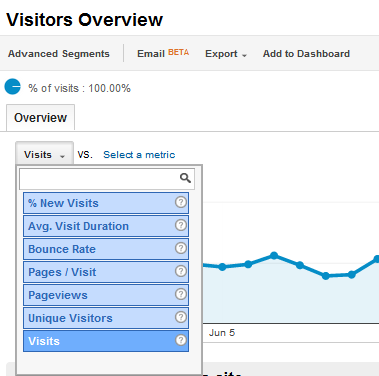
La "métrica" ofrece casi la misma lista exacta. Esta función es similar a la creación de informes personalizados, que veré más adelante en esta guía, porque esencialmente puede personalizar cómo este gráfico predeterminado muestra las visitas a su sitio. Por ejemplo, si cambia la segunda métrica a algo así como "Prom. Duración de la visita ", entonces puede ver una comparación directa entre dos comportamientos de los visitantes.
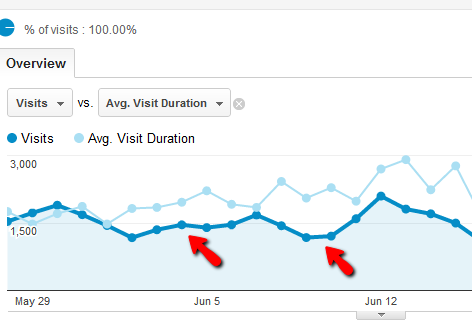
Superficialmente, esto parece demasiada información, pero cuando realmente comienzas a comparar estos comportamientos de los visitantes con cuidado, puede revelar mucho sobre qué tipos de contenido prefieren tus visitantes.
Por ejemplo: en la instantánea anterior, puede ver que a veces hay una gran brecha entre el número de visitas y la duración promedio de las visitas. La duración de la visita es bastante consistente, independientemente de la cantidad de visitas.
Entonces, ¿qué significa algo así? Básicamente, le dice que aunque no esté atrayendo a muchos visitantes nuevos con el contenido durante ese período de tiempo, usted son manteniendo con éxito el interés de sus lectores leales existentes.
Intenta comparar diferentes métricas sobre tu tráfico y te sorprenderá lo que descubras sobre qué contenido funciona y qué no.
Hay algunos elementos de la visualización de gráficos que debe comprender, porque aparecen en casi todas las páginas de visualización de datos en Analytics.
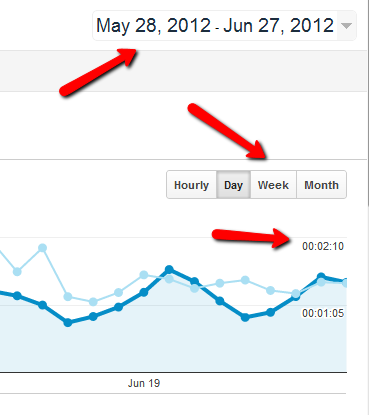
En el lado derecho del gráfico, verá una barra de selección de marco de tiempo y unidades para la segunda métrica, si ha establecido una. Como mencioné anteriormente, los gráficos suelen ser predeterminados para muestras diarias, lo que significa que cada punto en el gráfico son datos de un día. Puede cambiar eso a cada hora, semana o incluso mensualmente.
En la parte superior de esta área del gráfico, también verá el selector de rango de tiempo. ¡Asegúrate de no olvidarte del intervalo de tiempo que has seleccionado o te sorprenderás con los datos que aparecen!
Además, si se desliza hacia la parte inferior de la página de esta pantalla de Descripción general, verá casi todo lo que pueda imaginar sobre su sitio, al menos desde una perspectiva de alto nivel.

Sin embargo, tenga en cuenta que esta información es solo información sobre el volumen de visitantes y el comportamiento. La mayoría de las personas piensan que se trata de Analytics, pero como descubrirán, hay muchas gemas restantes para encontrar en estos menús.
3.2 - Demografía
El área demográfica es un lugar interesante para explorar si está interesado en atraer una audiencia extranjera más diversa.
El área de idiomas puede ayudarlo a comprender cómo las personas de diferentes partes del mundo ven su sitio web. ¿Tiene un volumen decente de visitantes de un país específico o abandonan su sitio tan rápido como llegan a él?
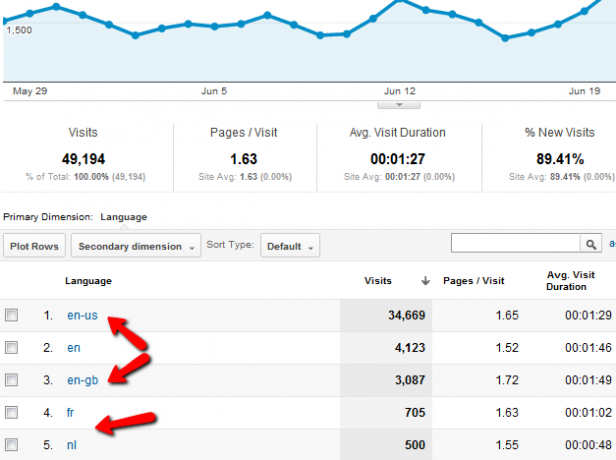
Esta sección revelará las áreas en las que necesita mejoras para atraer a una audiencia global.
Una de mis secciones favoritas de Demografía es la pantalla "Ubicación". Esto le muestra un buen desglose de ciertas métricas por región del mundo gráficamente. Por ejemplo: aquí estoy mostrando el número de visitas de cada país en todo el mundo. El volumen está sombreado, de verde claro para un poco más de 1 visitante, y verde oscuro de donde proviene su mayor volumen de visitantes.

Lo hermoso aquí es que puede hacer clic en el mapa y profundizar. Por ejemplo, puedo profundizar para ver que una gran parte de mi tráfico en los EE. UU. Proviene de California, Nueva York, Texas y Florida.
Lo que es aún más notable es que puede profundizar aún más para ver cosas como puntos calientes dentro de un estado de donde proviene la mayor parte de los visitantes de ese estado.

¿Por qué es bueno saberlo? Bueno, si lo piensa desde una perspectiva de relaciones públicas o marketing, una vez que sepa de dónde proviene la mayor parte de su audiencia, puede hacer cosas como perseguir a los anunciantes que quieran aprovechar esos mercados. Con sus datos en la mano como prueba, puede negociar anuncios de alto pago.
Este es solo un ejemplo de las muchas formas en que la demografía puede ser útil, por supuesto.
3.3 - Comportamiento del visitante
Cuando las personas visitan su sitio web, ¿sabe qué hacen la mayoría de ellos? ¿Se quedan en la primera página y se toman su tiempo, leen lentamente el artículo y luego hacen clic en la página siguiente de su sitio? ¿No sería lindo?
Lograr que los visitantes permanezcan en el sitio web y visiten varias páginas es el objetivo final de cada diseñador de sitios web. A veces, eso también incluye hacer que los visitantes hagan clic en un enlace de ventas en particular, o que tomen una acción específica, como comprar un producto.
Uno de los comportamientos más importantes que pueden medir el éxito o el fracaso de su sitio ahora es atraer a muchos visitantes nuevos. Puede ver este comportamiento en la sección "Audiencia", cuando hace clic en "Comportamiento" y luego en "Nuevo vs. Volviendo ".

Los números son bastante simples, pero lo que describen es crítico. Por un lado, desea que la tasa de "Nuevo visitante" sea muy alta; esto le indica que sus esfuerzos de SEO o redes sociales están funcionando y atraen a las personas a su sitio.
Por otro lado, también desea que las personas se sientan obligadas a volver a su sitio web una y otra vez.
Por esta razón, mirar los porcentajes no es realmente tan valioso como mirar números verdaderos, porque siempre habrá más visitantes nuevos que visitantes que regresan. Lo que realmente quieres ver es si ambos Los números están creciendo. Mientras eso suceda, lo estás haciendo bien.
Otros comportamientos importantes que Google Analytics le ayuda a rastrear incluyen la frecuencia con la que las personas visitan su sitio web.
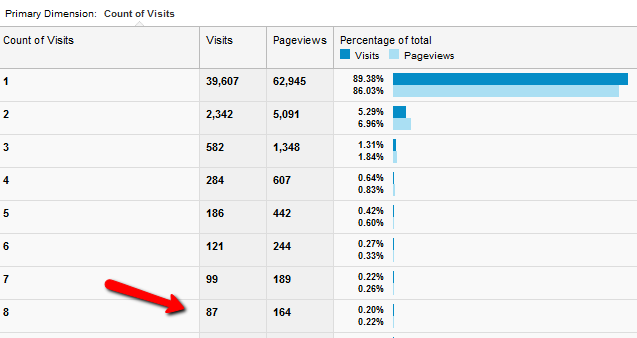
Estos números no le sorprenderán: el número de personas que solo visitan su página una vez siempre superará a todo lo demás. Esa es solo la naturaleza de Internet.
Sin embargo, siempre que vea números en los siguientes espacios: las personas que lo visitan 5, 6, 7 veces o más, le está yendo bien. Es un objetivo respetable trabajar para aumentar estos recuentos de visitas repetidas.
Otro aspecto importante del comportamiento del visitante al que tiene acceso es el enlace "Compromiso". Esto le muestra cuánto tiempo permanecen sus visitantes en su sitio web cuando lo visitan, así como cuántas páginas hacen clic cuando lo visitan.

Para ver las estadísticas de "Profundidad de página" (cuántas páginas visita la gente), simplemente haga clic en el enlace "Profundidad de página" en la parte superior de la pantalla.
3.4 - Tecnología del visitante
La tecnología que utilizan sus visitantes para visitar su sitio se incluye en "Tecnología" y "Móvil".
La sección de tecnología le permite echar un vistazo al navegador que usan sus visitantes, así como al sistema operativo que están ejecutando. También incluye estadísticas sobre qué proveedores de servicios de Internet (ISP) usan sus visitantes.
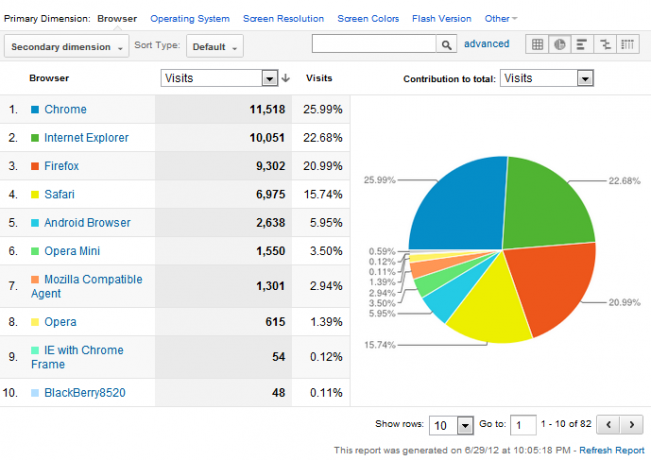
¿Por qué importaría qué navegadores usan la mayoría de sus visitantes? Bueno, por un lado, puede indicar problemas con ciertos navegadores.
En su mayor parte, debería ver un equilibrio decente entre los principales navegadores: Chrome, IE, Firefox y Safari. Si ve astillas muy pequeñas para ciertos navegadores, como en el caso anterior con Opera, significa que su sitio puede no funcionar bien dentro de ese navegador. Es hora de probar.
En realidad, es bastante sorprendente qué detalles puedes obtener sobre tus visitantes de Google Analytics. Puede averiguar la resolución de la pantalla, la configuración del color de la pantalla e incluso la versión de Flash que utilizan sus visitantes.
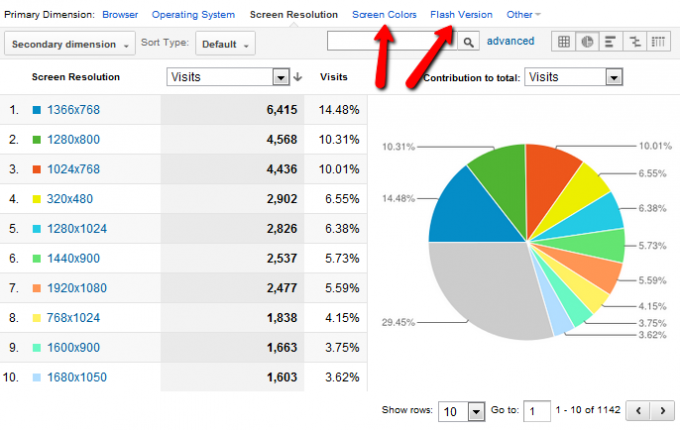
Toda esta información es para ayudarlo a comprender cómo sus visitantes están llegando a su sitio, para que pueda optimizar el diseño de su sitio web. Asegúrese de que se muestre lo mejor posible para la mayoría de sus visitantes.
No olvides monitorear la sección "Móvil" de la categoría Audiencia, con frecuencia. No solo descubrirá qué proporción de su base de visitantes llega a su sitio desde su dispositivo móvil dispositivos, pero incluso desglosa ese tráfico según el dispositivo móvil específico que utilizan sus visitantes.
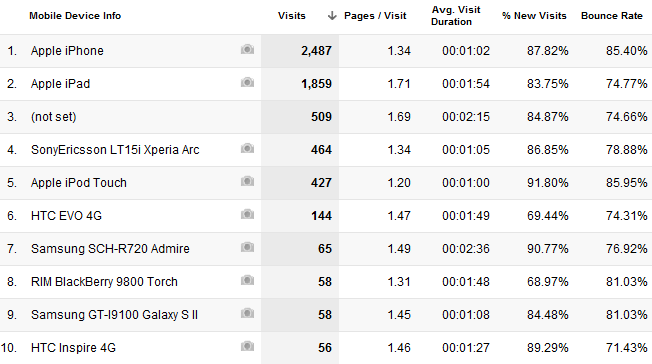
Esta es una información notable y valiosa, porque con estos datos en mano puede crear u optimizar una versión móvil de su sitio que funcione perfectamente con la mayoría de los dispositivos que usan sus lectores. O, si está pensando en ofrecer una aplicación de teléfono inteligente para su sitio, sabe qué plataformas están utilizando sus visitantes.
3.5 - Flujo de visitantes
Cada vez que alguien cuestiona el valor de Google Analytics, siempre lo apunto al gráfico de flujo de visitantes. Esta sección bajo audiencia presenta un impresionante diagrama de flujo que realmente rastrea el flujo de visitantes a través de su sitio web, gráficamente.
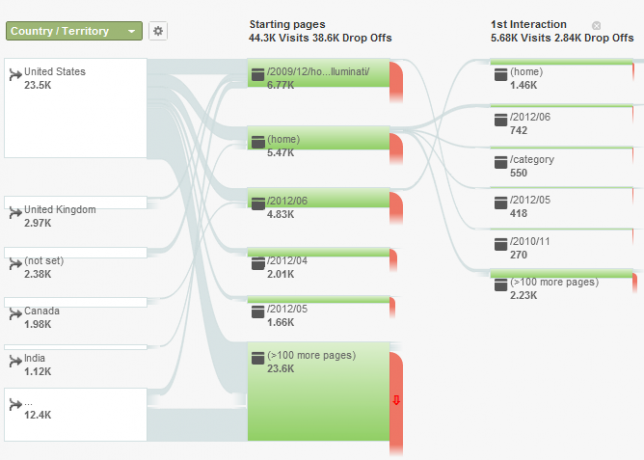
Puede elegir el punto de partida que desee del primer cuadro desplegable de la izquierda. El valor predeterminado es el país, pero puede elegir entre cosas como el idioma del visitante, el navegador, qué red social o el motor de búsqueda del que provienen, e incluso variables personalizadas (que cubriremos en los informes personalizados sección).
El flujo de visitantes le muestra dónde entran esos visitantes en su sitio, en qué páginas aterrizan y dónde suelen abandonar su sitio.
Puede hacer clic en cualquiera de los bloques y elegir "Explorar el tráfico a través de aquí" para ver más detalles sobre esa ruta en particular.
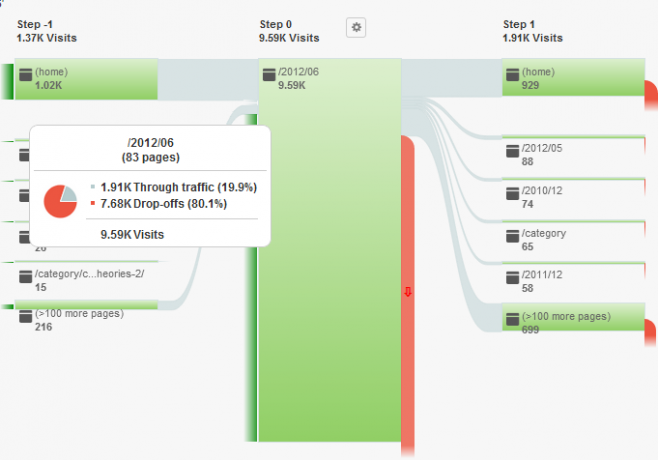
Una vez que llegue al punto de entrega, o cualquiera de los bloques en la tabla en realidad, puede hacer clic en y elija "Detalles del grupo" para ver todas las páginas individuales en su sitio que componen ese grupo.
El flujo de visitantes puede revelar información importante sobre su sitio que de otro modo no podrá identificar. Mostrará páginas problemáticas que pueden atraer a muchos visitantes, pero también pueden hacer que abandonen su sitio rápidamente.
También puede mostrar oportunidades en las que se canaliza una gran parte de su tráfico y no puede capturar ese visitante fluye con un producto importante o con la tentación de hacer que hagan clic más en su sitio web.
Como puede ver, la sección "Audiencia" de Google Analytics es fácilmente una de las secciones más importantes e informativas de la herramienta, así que asegúrese de pasar mucho tiempo allí.
4. Fuentes de tráfico
Más allá de los visitantes específicos que visitan su sitio todos los días, otra categoría importante de tráfico entrante que todo propietario de un sitio web necesita vigilar de cerca son las fuentes de tráfico.
La sección de fuentes de tráfico de Google Analytics toma todos los visitantes que visitan su sitio web y los agrupa en métricas críticas que pueden decirle qué está haciendo bien y qué está haciendo mal. Algunas de las métricas que encontrará en las estadísticas de Fuentes de tráfico incluyen:
- Tipos de tráfico: motor de búsqueda, directo o referencia
- Palabras clave: las principales frases de búsqueda que atraen a las personas a su sitio web
- Tendencias de búsqueda: cuánta visibilidad obtiene su sitio en las páginas de búsqueda
- Redes sociales: qué redes sociales ofrecen la mayor audiencia a su sitio
Si hace clic en "Descripción general" en la sección Fuentes de tráfico, verá un desglose de la mayoría de estas fuentes de tráfico. El gráfico circular le ofrece un desglose rápido de su tráfico de búsqueda, tráfico de referencia y tráfico directo. También puede rastrear el tráfico específico de la campaña. Las campañas se cubrirán en un capítulo posterior.
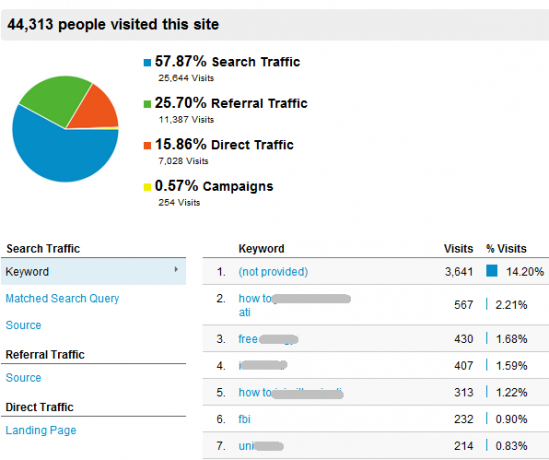
Debajo del desglose está la lista de sus palabras clave de mayor rendimiento 7 herramientas gratuitas para obtener las mejores palabras clave para su sitio¿Cómo sabes cuáles son las mejores palabras clave? Use estas increíbles herramientas gratuitas para palabras clave para encontrar palabras clave de alto rango. Lee mas . Estas son las frases principales que las personas escriben en un motor de búsqueda y terminan visitando su sitio web gracias a esa búsqueda. Esta lista describe lo que está haciendo bien, y las visitas que recibe de esos términos son esencialmente la "salsa secreta" de su sitio web: son las frases únicas que atraen a sus visitantes.
Manténgalos lo más privados posible, porque si su competencia obtiene esas palabras clave de alto rendimiento, pueden apuntarlas y atraer a sus valiosos visitantes potenciales.
4.1 - Desglose del tráfico
Para tener una idea clara de qué sitios web, blogs y motores de búsqueda le envían la mayor cantidad de tráfico, querrá Eche un vistazo a cada una de las secciones bajo "Fuentes", incluyendo Todo el tráfico, Directo, Referencias, Búsqueda y Campañas.

La lista debajo de estos desglosará los patrones de tráfico entrante en varios elementos. Esos elementos incluyen lo siguiente
- Visitas: cuántas personas visitan su sitio directamente desde la fuente indicada
- Páginas / Visita: cuando llegan esos visitantes, ¿cuántas páginas de su sitio ven?
- Duración media de la visita: ¿cuánto tiempo permanecen en su sitio antes de salir?
- % De visitas nuevas: porcentaje del tráfico de la fuente que nunca antes visitó su sitio
- Porcentaje de rebote: porcentaje que llega de esa fuente y luego se va inmediatamente
Combinados, cada uno de estos elementos le dice mucho sobre la "calidad" de audiencia que la fuente le envía. Si recibe mucho tráfico de uno de sus competidores dentro de su género, es probable que vea páginas altas por visita, una larga duración y una baja tasa de rebote.
El indicador clave aquí es la tasa de rebote. Si tiene una tasa de rebote inferior al 80%, le está yendo bastante bien. Si está entre 50% y 70% o menos, está haciendo un excelente trabajo manteniendo el interés de sus lectores.
4.2 - Optimización de motores de búsqueda
La sección de Optimización de motores de búsqueda en Fuentes de tráfico le brinda una mayor perspectiva de lo que está sucediendo a nivel de motores de búsqueda antes de que las personas lleguen a su sitio web.
Esto va más allá del tráfico entrante: el desglose aquí realmente le indica cuántas impresiones en la página de resultados del motor de búsqueda está obteniendo. Es posible que vea algunos números muy grandes aquí, pero todavía no se emocione demasiado.
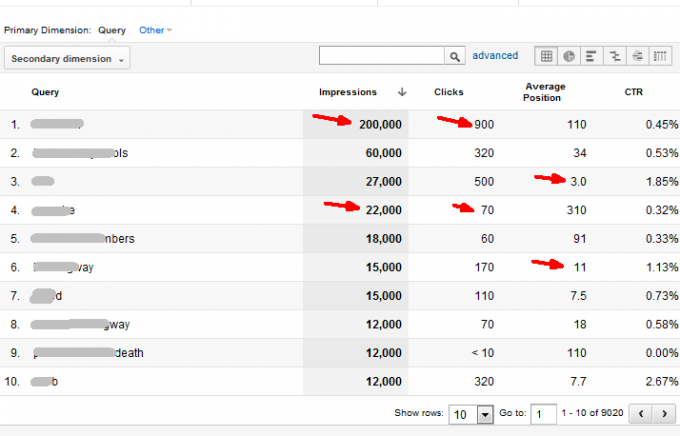
Si ve más de 100,000 impresiones, eso es realmente bueno, pero también debe obtener un número proporcionalmente alto de clics, lo que significa que esas personas realmente hicieron clic en su enlace en los resultados de búsqueda.
Por lo general, una posición promedio baja (cuanto más cercano a 1, mejor) debería generar impresiones altas. Eso da como resultado clics altos, lo que luego resulta en una alta tasa de clics (CTR). Eso es, por supuesto, en un mundo perfecto.
Hay otro factor a considerar, y es uno que incluso muchos expertos en SEO olvidan: la demanda de palabras clave. Incluso si obtiene impresiones extremadamente altas para un término de búsqueda y tiene una excelente posición promedio, podría todavía obtengo un CTR muy pobre simplemente porque no hay suficientes personas que realmente estén buscando ese específico término.
Entonces, felicidades, si ha logrado muchas impresiones. Sin embargo, eso no vale mucho si nadie está comprando ...
Si desea ver qué están comprando las personas, cuando lo ven en los resultados del motor de búsqueda, haga clic en “Páginas de destino” Esto le mostrará las páginas del motor de búsqueda de su sitio que reciben la mayor cantidad de clics. Estas son tus historias de éxito.
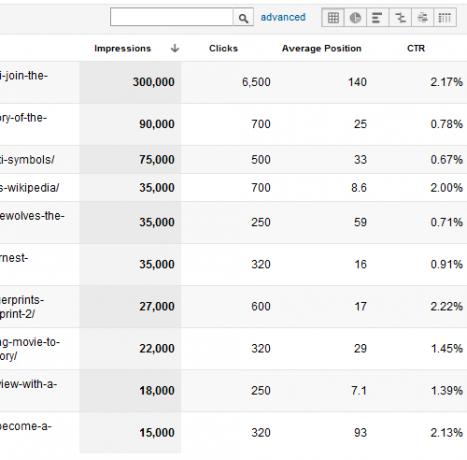
Como puede ver, la página superior aquí funciona increíblemente bien: 300,000 impresiones en los resultados de los motores de búsqueda son difíciles de lograr, y cualquier porcentaje de clics superior al 2% es un éxito por cualquier estándar.
También puede ver la misma información desglosada por país, si hace clic en "Resumen geográfico".
4.3 - Tráfico social
La última sección del tráfico le muestra sus estadísticas de tráfico entrante de las principales redes sociales en línea. La descripción general le mostrará dónde están sus redes sociales con mejor rendimiento.
Si está activo en Facebook, Twitter u otras redes sociales, realmente debería verlos como sus grandes bateadores en esta lista. Sus esfuerzos allí deberían resultar directamente en una alta tasa de visitas entrantes.
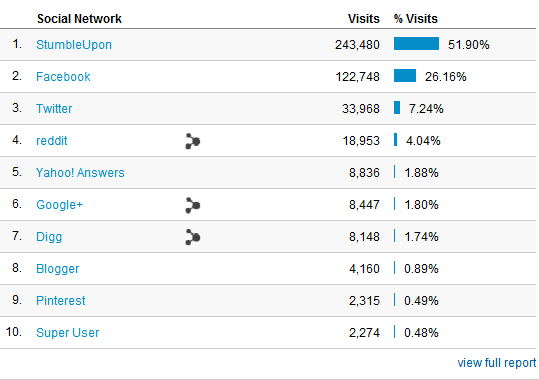
Si no están en la lista de la parte superior, entonces probablemente esté haciendo algo mal y es posible que deba considerar su enfoque en esas redes.
El enlace "Páginas" en la categoría "Social" funciona de la misma manera que vio anteriormente en este informe para cosas como fuentes o tráfico de motores de búsqueda. Puede ver cuáles de sus páginas obtienen el mayor tráfico entrante de esas redes sociales, incluidas las visitas, las visitas a la página, la duración de la visita y otros factores.
Lo que vale la pena mencionar aquí es la capacidad de Google Analytics para rastrear complementos sociales que haya instalado en su sitio. Los resultados aquí le mostrarán qué páginas de su sitio web obtienen más "me gusta", "más" votos o "tweets".
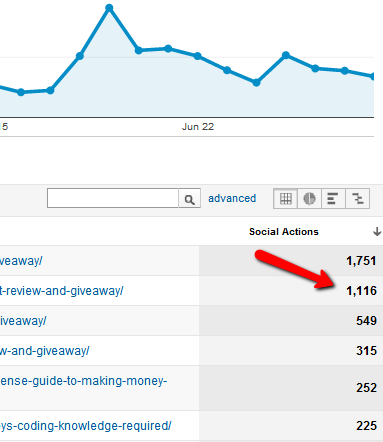
En Analytics, todos estos se califican como "Acciones sociales". En otras palabras, si las personas interactúan con las redes sociales desde su sitio web como punto de partida, eso es una acción social.
Y si desea ver a dónde van las personas en su sitio cuando llegan de redes sociales específicas, puede usar la herramienta "Flujo del visitante social" al igual que usó la herramienta Flujo del visitante en la sección Audiencia de este manual.

La belleza de esta herramienta es que puede identificar patrones específicos, cosas que prefieren las personas de ciertas redes sociales. Esto le permite adaptar cuidadosamente sus publicaciones futuras en esas redes para atraer lo que sabe que a la gente le gustará. Cuando haces eso, aumentará la tasa de reposiciones, retuits y otras reacciones sociales.
Como puede ver, la sección Fuentes de tráfico es un área rica en datos que puede ayudarlo a comprender dónde los lectores provienen, cuáles son sus preferencias y por qué eligieron hacer clic en su enlace y visitar Tú sitio. Entendiendo que son 9/10 de la batalla para atraer aún más lectores.
5. Analizando tu contenido
Si ha llegado hasta aquí, no encontrará demasiadas sorpresas en la sección Contenido del sitio. Sin embargo, planeo sorprenderte con un par de características muy interesantes, ¡así que no te saltes esta sección!
La conclusión es que el contenido es el corazón de su sitio web, por lo que esta es probablemente una de las áreas de Google Análisis en los que te encontrarás pasando la mayor parte de tu tiempo, especialmente cuando investigas nuevos artículos escribir.
5.1 - Contenido del sitio
La sección Contenido del sitio se centra en mostrarle cómo se desempeña todo el contenido, cada una de las páginas de su sitio. ¿Cuántas páginas vistas y visitantes únicos están trayendo, y cuántas personas simplemente están saltando de la página y yendo a otro lado?
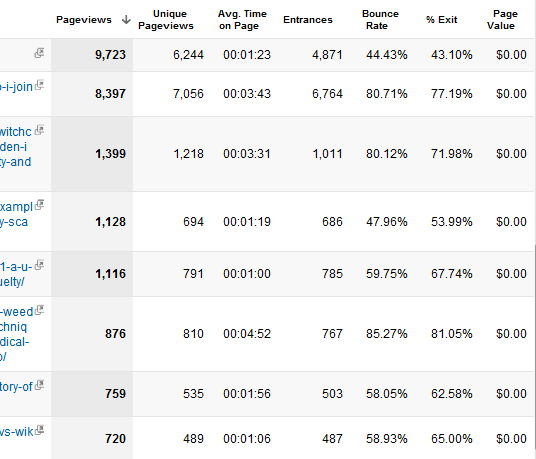
Ya has visto este desglose antes, pero en esta sección todas las estadísticas se centran en un análisis página por página.
Si está más interesado en ver cómo funcionan las secciones más grandes de su sitio, como las áreas que ha definido en categorías únicas, como MUO hace con / dir / o / tech-fun / por ejemplo, puede hacer clic en "Contenido Profundizar".
Una forma útil de esto es en situaciones como en mi sitio web, donde agrupo artículos en un directorio único para el año. Al hacer esto, puede realizar un seguimiento del rendimiento de su sitio de año en año durante un período de tiempo específico, como el verano o el invierno.
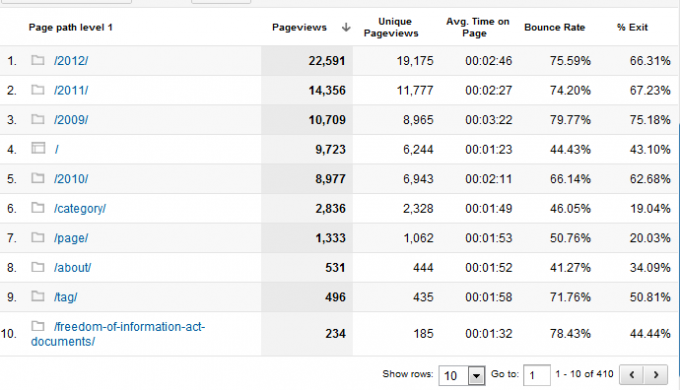
Si su sitio está organizado como MakeUseOf, puede rastrear áreas enteras de su sitio web para determinar qué secciones funcionan mejor y en qué áreas los lectores no están realmente interesados.
Si desea ver sus páginas de destino principales (la página que la mayoría de los visitantes ven cuando llegan por primera vez a su sitio desde Internet) o sus principales páginas de salida (las páginas que dejan la mayoría de los visitantes), puede hacer clic en esos enlaces en "Contenido del sitio" en Analítica.
5.2 - Velocidad del sitio
¿Está buscando nuevas formas de mejorar sus listados de motores de búsqueda en la búsqueda de Google? Una de las primeras cosas que le digo a la gente cuando me piden algunos consejos para mejorar su valor de SEO es echar un vistazo a la fruta de bajo perfil. Uno de esos factores es la velocidad del sitio.
En los días pasados, los webmasters tenían que encontrar personas de todo el mundo para cargar su página web y cronometrarla, o más recientemente, usarla en línea herramientas de evaluación comparativa de sitios web que pueden decirle qué tan rápido o lento se carga su página web desde diferentes áreas del mundo y con diferentes navegadores
Afortunadamente, Google Analytics ahora proporciona una herramienta valiosa en la sección Contenido del sitio llamada "Velocidad del sitio". Esta área le dará los datos de rendimiento de su sitio.
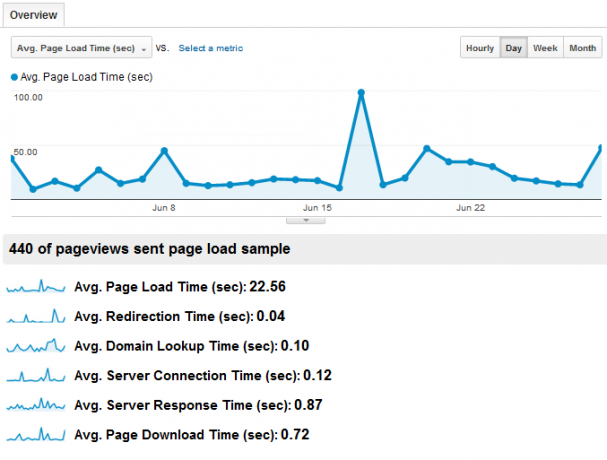
Esto incluye cuánto tiempo tarda su servidor web en responder a las solicitudes HTTP (tiempo de respuesta), qué tan rápido descarga de elementos (tiempo de descarga) y cuánto tiempo demoran las páginas en cargarse completamente en promedio.
Entonces, ¿qué tipo de números estás buscando aquí? Bueno, las opiniones varían dependiendo de a quién le pregunte, pero en su mayor parte desea tener un tiempo de respuesta promedio inferior a 1 o 2 segundos. Esta es la rapidez con que su servidor responde a una solicitud de una página de su sitio y comienza a enviar datos al visitante.
Si un sitio tarda más que eso en responder, en el Internet acelerado de hoy, usted será perder visitantes
Ahora, ¿qué pasa con ese tiempo de carga promedio de página alto? Idealmente, debería ser de 10 a 15 segundos, preferiblemente por debajo de 10. Antes de entrar en pánico, eche un vistazo más de cerca al gráfico.

Si pasa el mouse sobre los puntos del gráfico, le dará el tiempo promedio de carga de la página de su sitio web ese día. Cuando hace esto, puede encontrar un tiempo de carga de página de 10 a 15 segundos en días individuales.
El problema es que en los días que experimentas un aumento significativo en el tráfico, haces copias de seguridad de blogs o si el servidor está sujeto a impuestos por algún motivo, tendrás un aumento importante. Cualquier espiga grande arrojará el promedio general.
Si ve picos grandes, puede intentar solucionar los problemas que los están causando haciendo clic en "Tiempos de página" e identificando páginas en su sitio que se cargan lentamente.
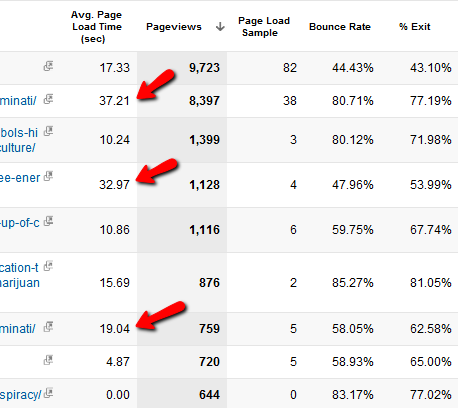
A veces, las páginas individuales pueden tener una imagen excesivamente grande que incluyó accidentalmente en un artículo, o tal vez agregaste un script que hace que toda la página se arrastre hacia abajo durante carga. La lista Tiempos de página puede ayudarlo a detectar rápidamente páginas problemáticas, solucionar esos problemas y mejorar drásticamente la velocidad general de carga de la página para su sitio.
5.3 - Búsqueda en el sitio
Si ha instalado la herramienta de búsqueda de Google en su sitio para permitir que las personas busquen en su sitio web, verá datos cuando haga clic en el enlace "Búsqueda del sitio" en la barra lateral debajo de "Contenido".
La mayoría de los sitios no experimentan mucho tráfico de la herramienta de búsqueda. En términos comparativos, solo un porcentaje muy pequeño de personas realmente usa la búsqueda en el sitio frente a las personas que llegan al sitio directamente desde otro sitio web.
Dicho esto, esta sección le permite rastrear a las personas que visitaron su sitio web utilizando la herramienta de búsqueda del sitio.

Verá una comparación entre las visitas de búsqueda del sitio y todas las demás visitas, y si desea ver dónde la herramienta de búsqueda terminó enviando esos visitantes, haga clic en el enlace "Términos de búsqueda". Es posible que vea o no los términos de búsqueda reales aquí: para muchos sitios web solo hay un código, dependiendo de cómo configure su motor de búsqueda.
Haga clic en el enlace y verá la "Página de destino" donde la búsqueda envió a esos visitantes. Esto puede mostrarle el tipo de contenido que las personas están buscando cuando llegan a su página, y esa información solo ofrece otra pista sobre la mentalidad de sus visitantes.
Cuanto más sepa sobre las personas que llegan a su sitio web, mejor podrá adaptar su contenido para atraer a esos lectores.
5.4 - Eventos
Si bien el seguimiento de las visitas, el flujo de lectores y el rendimiento de las palabras clave es maravilloso, Google Analytics no se detiene allí cuando se trata de rastrear cosas que suceden en su sitio web.
¿No sería bueno rastrear cuántas personas hacen clic en un enlace promocional o descargan un video que has alojado?
Si lo piensa, Google Analytics es el vehículo perfecto para rastrear tales eventos, porque ya está rastreando cada carga de página y cada clic en su sitio web. Entonces, ¿por qué no personalizar acciones adicionales que desea que Google Analytics recopile y organice para usted?
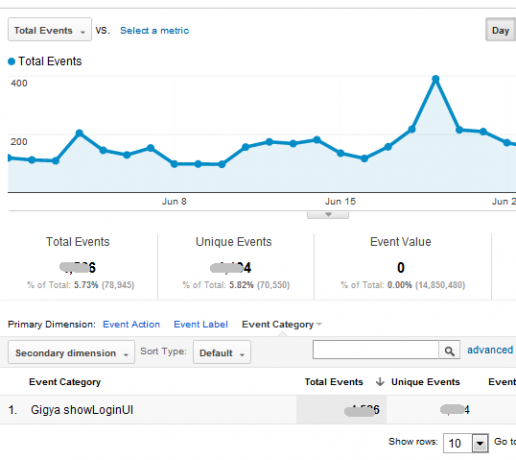
Puede rastrear eventos individuales agregando un código especial en los enlaces en los que sus visitantes hacen clic en una página. Usted le da a cada "evento" un nombre y categoría, y así es como Google Analytics acumula cuántas veces los lectores tomaron esa acción.
Las personas generalmente hacen esto en una página de promociones, cuando quieren hacer un seguimiento de cuántas personas hicieron clic en un enlace promocional, o hicieron clic para enviar un determinado formulario en la página web. Mientras el evento "onClick" tenga el código correcto de Google Analytics, funcionará.
El código se ve así:
Cuando Google registra el clic como lo hace normalmente para todos los clics en su página, ve la llamada de función "_gaq.push". Esto le indica a Analytics que está intentando enviar información con ese clic. Luego, Analytics analiza el comando que está emitiendo, que en este caso es "_trackEvent".
En un capítulo posterior, verá cómo se usa este mismo tipo de técnica para lograr variables de seguimiento personalizadas también.
Cuando vea el comando _trackEvent, Google Analytics registrará ese evento de clic en el Categoría "Promoción", la descripción de la acción a continuación, y finalmente la etiqueta opcional para describir más el evento.
Esos últimos valores de vista en el código son un valor numérico opcional que puede usar para asignar un código especial al enlace, y si usted desea registrar eventos de "no interacción", lo que significa que alguien llega a la página solo para enviar el formulario y luego abandonar inmediatamente su sitio. Normalmente, esto se establece como "falso".
Una vez que comience a crear eventos, puede consultarlos en la sección Descripción general en "Eventos" en Google Analytics.
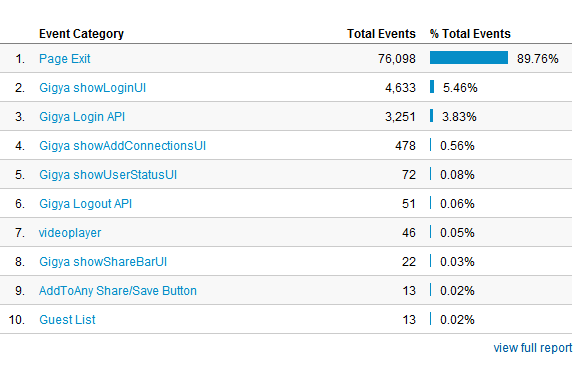
La sección Eventos también incluye su propia sección "Flujo de eventos", que es invaluable cuando desea ver qué lectores entrantes tienden a realizar esa acción en su página, mientras que otros visitantes no lo hacen.
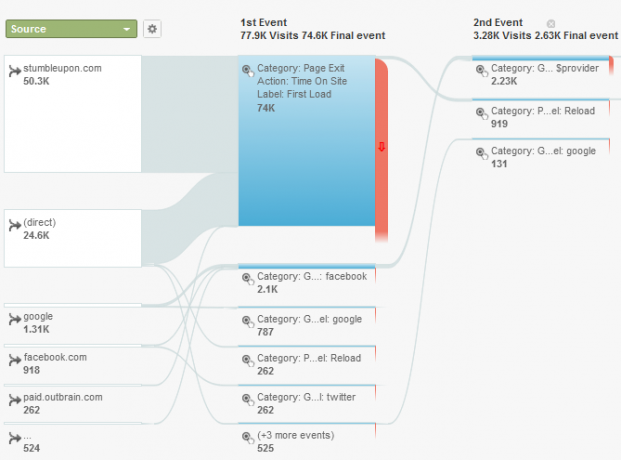
Esto puede ayudarlo a personalizar la página para alentar aún más clics o envíos de formularios, una vez que sepa exactamente de dónde provienen sus clientes o clientes potenciales más dispuestos.
5.5 - Adsense integrador
¿No sería bueno ver exactamente cuántos ingresos generan ciertas páginas de su sitio para su cuenta de Google Adsense? Cuando sepa qué tipos de páginas o contenido generan más clics en los anuncios y generan más ingresos, puede adaptar sus páginas y contenidos futuros para que tengan un mayor potencial de generación de ingresos.
Antes de que esto funcione, deberá integrar su cuenta de Adsense con su cuenta de Analytics. ¿Cómo haces eso? Bueno, primero debe asegurarse de que el correo electrónico asociado con la cuenta de Adsense que vinculará tenga derechos de administrador en la cuenta de Analytics que desea vincular a.
Confía en mí, no es complicado. Simplemente vaya a la configuración de administrador en Google Analytics, haga clic en la pestaña Usuarios y, si el correo electrónico de Google Adsense no está allí, simplemente haga clic en Nuevo usuario y agréguelo como administrador.

Ahora, todo lo que tiene que hacer es integrar la cuenta de Adsense con Analytics. Para hacer esto, inicie sesión en su cuenta de Adsense. Si su cuenta aún no está vinculada con alguna otra cuenta de Analytics, verá un enlace que dice "Integrar con Google Analytics".
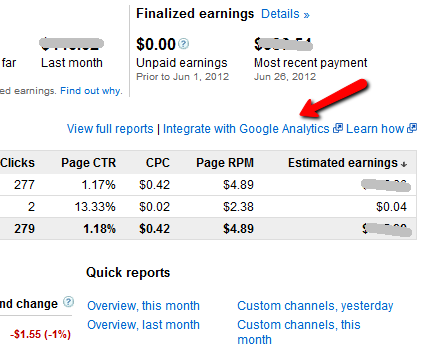
Desafortunadamente, al momento de escribir esto, Google no ha descubierto una forma simplificada de integrar su cuenta de Adsense con la nueva versión de Analytics, por lo que primero deberá desplazarse hasta la parte inferior de la pantalla en su cuenta de Analytics y hacer clic en "Versión anterior - Informes ".
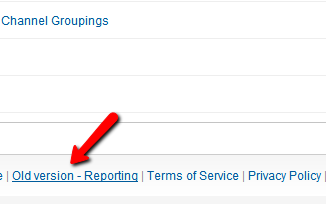
Luego, en el cuadro desplegable "Mis cuentas de Analytics", elija la cuenta de Analytics a la que desea vincular su cuenta de Adsense.
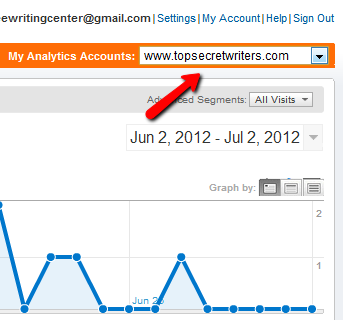
En esa página, haga clic en "Configuración de análisis" en el menú del encabezado.
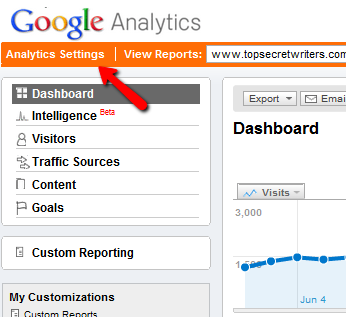
Finalmente, debajo de su dominio, debería ver varios elementos del menú. Haga clic en el enlace "Fuentes de datos".
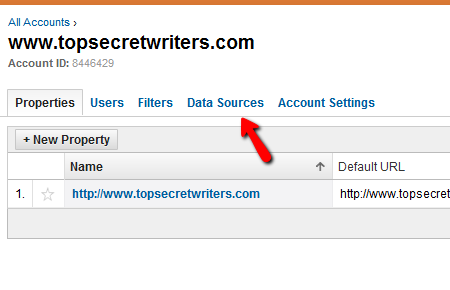
Esta es la sección donde puede vincular tanto AdWords como AdSense. En este caso, está intentando vincular Adsense, así que haga clic en la pestaña Adsense
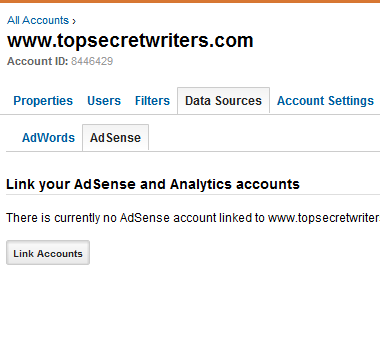
Y finalmente, simplemente seleccione el dominio de la cuenta de Adsense y el perfil de Google Analytics con el que desea vincularlo, ¡y listo!
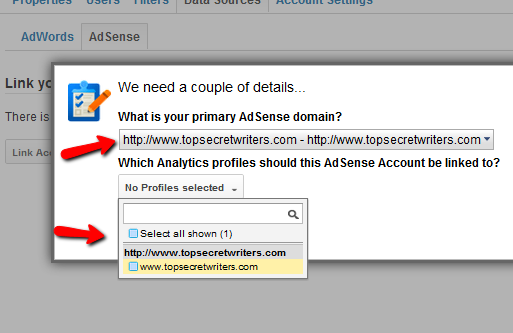
Puede parecer un poco complicado, pero funciona. En algún momento, Google puede encontrar una forma más rápida y fácil de vincularlo usando la nueva cuenta de Google Analytics. Para ver los resultados, cuando esté en su cuenta de Google Analytics, en la sección "Contenido", haga clic en "Adsense" y luego en "Descripción general". Deberías ver algo como la siguiente imagen.
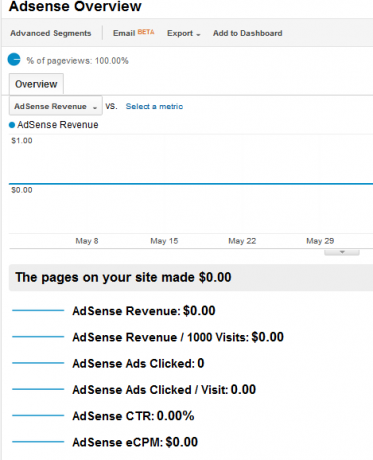
No te pongas nervioso porque todo es ceros. El hecho de que aparezca algo significa que su cuenta de Analytics ahora está vinculada a la cuenta de Adsense. Los datos de Adsense tardarán un tiempo en migrar a su cuenta de Analytics. Vuelva a consultar y, después de un tiempo, comenzará a ver la cantidad de ingresos publicitarios que generan las páginas web individuales de su sitio.
5.6 - Realización de "experimentos" analíticos
¿Te cuesta conseguir que más visitantes se suscriban a tu boletín o compren un producto que vendes en tu página? ¿Parece que nadie se molesta en tomar medidas en esa página específica?
Google Analytics ofrece una herramienta innovadora que puede utilizar para realizar "experimentos" con esa sola página, utilizando variaciones de diseño sugeridas para ver si mejora el porcentaje de clics o la tasa de acción.
El experimento comienza simplemente escribiendo la URL de esa página en el campo URL en la página Experimento.
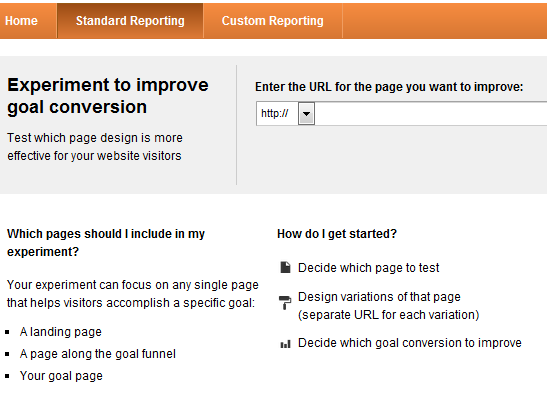
El experimento asume que ya ha creado una variedad de páginas diferentes que desea probar. Esas páginas deben estar activas para que Analytics pueda acceder a la URL y recopilar datos sobre ambas (o más) versiones.

Luego puede establecer cuántos visitantes de esa página original se enviarían a páginas alternativas del experimento. En el ejemplo a continuación, configuré el experimento para enviar a la mitad de los visitantes a la página alternativa.
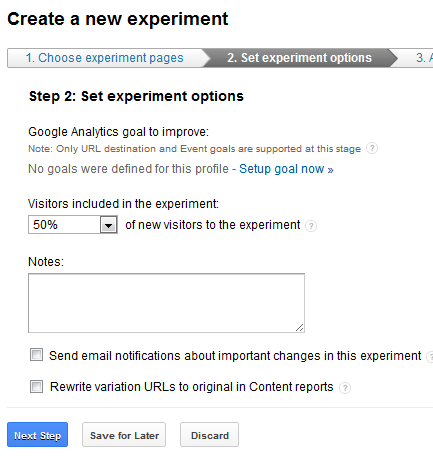
Para finalizar el proceso, deberá tener los eventos ya configurados (consulte la sección 5.4) que puede usar para configurar los objetivos del experimento. En este caso, establecería un objetivo basado en el evento de clic de suscripción configurado como código de evento en el botón de suscripción.

En la mayoría de los casos, los experimentos te darán un claro ganador a la hora de obtener conversiones. Google Analytics incluso le permite configurar múltiples diseños de página para probarlos a la vez, para que no tenga que perder el tiempo probando una página a la vez. Al distribuir uniformemente el tráfico en todas las páginas de prueba en el experimento, puede identificar el diseño más exitoso en una fracción del tiempo.
5.7 - Comprensión del análisis in-page
La última sección bajo la categoría Contenido es una herramienta increíble, una de mis favoritas para ser honesta, llamada "Análisis en la página".
Esta es una representación gráfica de la página principal de su sitio, con los datos de Analytics superpuestos en la parte superior de la página real.
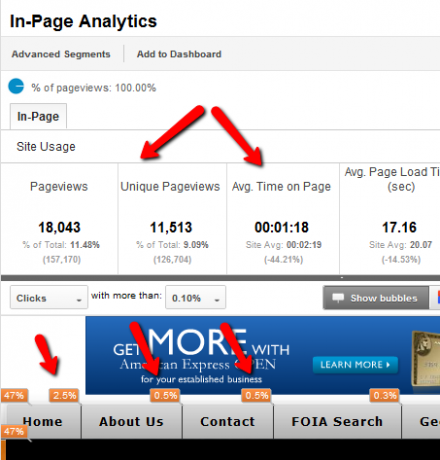
Las estadísticas generales de su página principal, durante el período de tiempo que definió en la parte superior de la página de Analytics, se detallan arriba del gráfico. A medida que se desplaza hacia abajo, verá pequeñas burbujas que muestran el porcentaje de visitantes que han hecho clic en ese enlace.
Puedes imaginar lo valiosos que son estos datos. Básicamente, le permite producir un "mapa de calor" de su sitio, que muestra dónde es probable que hagan clic más visitantes. Si desea ver los totales reales de clics, simplemente haga clic en la burbuja y verá tanto el porcentaje general como los clics explícitos.
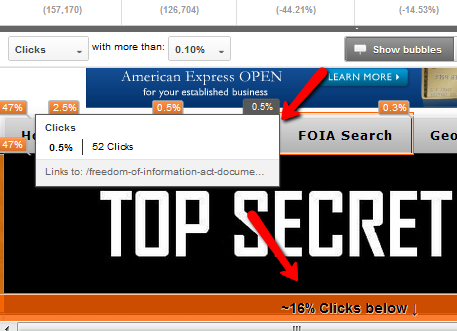
Imagine lo valiosa que es esta información cuando se acerca a los anunciantes. Si puede mostrar datos sólidos que demuestren que más visitantes tienden a hacer clic en ciertas áreas de su página de inicio, eso hace que esa área de la página sea mucho más valiosa para esos anunciantes. Eso puede equivaler a mayores ingresos por publicidad para usted.
Otra forma en que estos datos son útiles es entender en qué están realmente interesados sus lectores. Si tiene una nube de etiquetas o una lista de categorías en su página principal, los porcentajes de clics para ellos ayudarán en gran medida a leer las mentes de sus visitantes.
Por ejemplo, como puede ver aquí, mis visitantes claramente prefieren teorías de conspiración, proyectos de alto secreto y cualquier cosa que tenga que ver con los Illuminati o los dispositivos de espionaje.
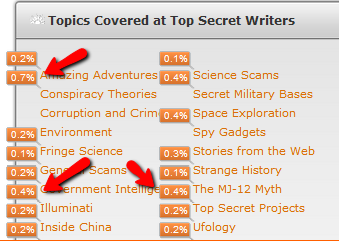
La evaluación de los intereses de los lectores contribuirá en gran medida a ayudarlo a desarrollar contenido futuro que mantenga a sus visitantes regresando por más cada día.
6. Variables personalizadas e informes personalizados
Una de las áreas de Google Analytics que la mayoría de los usuarios no conoce bien y, por lo tanto, la mayoría rara vez usa, es el Informe personalizado.
Como ha visto hasta ahora, los informes estándar en Google Analytics le proporcionarán una gran cantidad de información sobre su tráfico web, el rendimiento de su contenido y mucho más. Sin embargo, Custom Reporting hace todo eso, además le permite literalmente "solicitar" información muy precisa sobre su tráfico, y usted terminará con informes que le dicen exactamente lo que quiere saber, no lo que los creadores de Google Analytics piensan que quiere saber.
En esta sección, le mostraré cómo crear sus propios informes personalizados utilizando variables estándar ya disponibles en Analytics, así como las variables personalizadas pasadas a Google Analytics de la misma manera que pasó Eventos en la Sección 5.4.
6.0 - Crear informes personalizados
Para comenzar a crear sus informes personalizados, simplemente haga clic en el enlace "Informes personalizados" en el menú en el panel de Google Analytics.
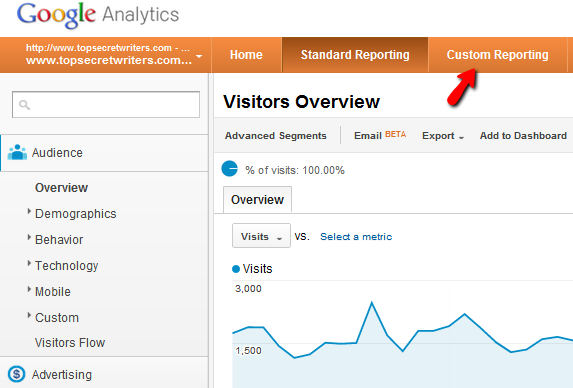
Si ya ha creado informes personalizados, los verá enumerados en el menú de navegación izquierdo en "Informes personalizados". De lo contrario, solo verá enlaces para crear su primer informe personalizado. Para comenzar, simplemente haga clic en el botón "Nuevo informe personalizado".

La siguiente pantalla es una a la que se acostumbrará si crea muchos informes personalizados. Esta es siempre la pantalla que usas. Al principio parece complicado, pero una vez que empiece a investigar, verá que el proceso de creación de estos informes es maravillosamente intuitivo.
Básicamente tiene dos conjuntos de datos de los que debe preocuparse, "métricas" y "dimensiones". Estas son palabras complicadas para describir un concepto muy simple.

Básicamente, las métricas que elige son lo que desea "medir". En otras palabras, es probable que desee ver cuántas páginas vistas únicas, las fuentes de tráfico o alguna otra medida de rendimiento. Los valores reales (medidas) son sus métricas.
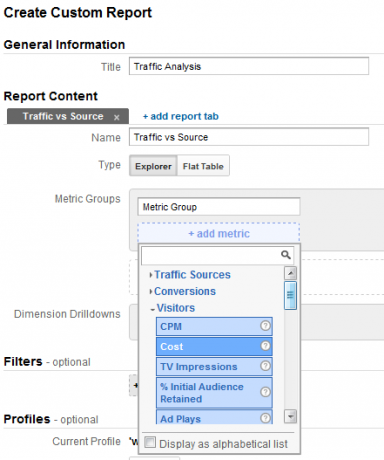
Las dimensiones, por otro lado, son las cosas que desea medir. Por ejemplo, si establece una métrica como páginas vistas, entonces sus dimensiones pueden ser contenido -> título. Este es el informe más simple que muestra el tráfico por título. También puede echar un vistazo a las mediciones para muchas dimensiones prefabricadas diferentes, como las fuentes (cuánto tráfico proviene de diferentes fuentes), visitantes y mucho más.

Como un ejemplo del tipo de informe que podría elaborar, aquí hay un informe personalizado que hice que me mostrará ambos visitas a páginas y duración de visitas de visitantes que provienen de fuentes particulares, como diferentes sitios de referencia o búsqueda motores

Así es como se ve el informe resultante. Como puede ver en el informe, la mayor parte de las visitas y la duración total de las visitas en mi sitio web las páginas provienen de Google, pero a veces puedes hacer algunos descubrimientos sorprendentes de este tipo de informes.
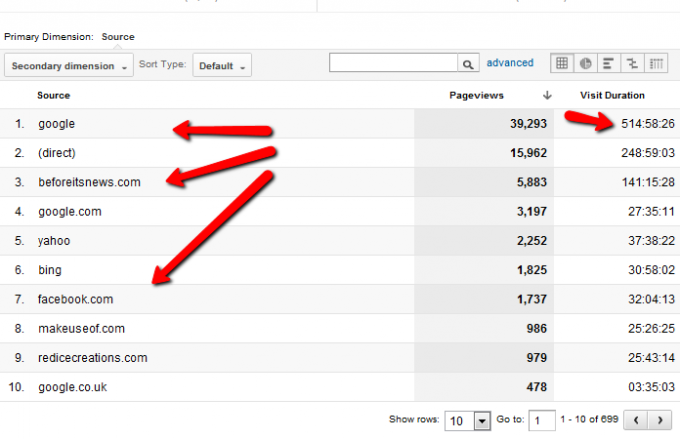
Es posible que sepa que algún sitio oscuro le está enviando una gran cantidad de tráfico de alta calidad.
Aquí hay otro ejemplo del tipo de cosas que puedes hacer. En este caso, estoy viendo páginas vistas y duración de la visita para páginas específicas en mi sitio. Pero como puede ver aquí, también estoy usando un filtro. Solo quiero incluir páginas donde el tráfico entrante proviene de Google como fuente, y eso es todo.

Los resultados muestran la URL de la página (si quisiera el título de la página, debería haber usado la dimensión Título) y, por supuesto, las visitas a la página y la duración de la visita para todos los visitantes entrantes de Google.
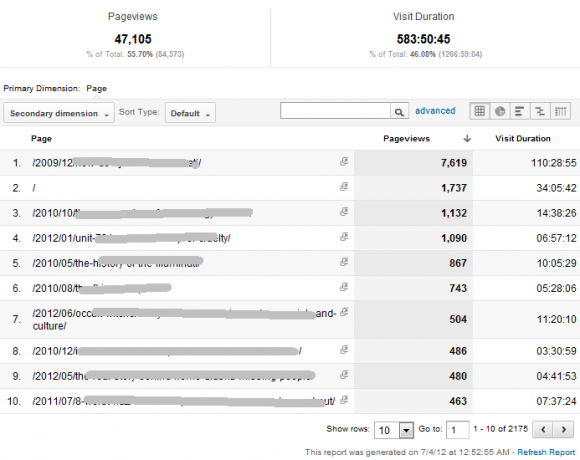
Esto puede ser útil para comprender el comportamiento de los visitantes en función de su procedencia.
6.1 - Uso de variables personalizadas
Las variables personalizadas son una forma especial de ampliar la funcionalidad de Google Analytics, al incorporar datos adicionales de su sitio web que normalmente no están disponibles en su cuenta estándar.
Esto es posible gracias a una función especial de Google Analytics llamada "_gaq.push", que se llama dentro de Google Código de análisis que ya tiene en cada página web de su sitio (probablemente en su archivo footer.php si tiene un WordPress página).
Por ejemplo, supongamos que cuando Google Analytics recopila datos de sus páginas, desea pasar Analytics el mes en que se publicó la página.
El comando _gaq.push funciona así:
_gaq.push ([‘._ setCustomVar, INDEX, NAME, VALUE, OPT_SCOPE’]);
"ÍNDICE" es el espacio, del 1 al 5, que desea usar para la variable, "NOMBRE" es el nombre real de la variable que desea usar que aparecerá en Analytics, "VALOR" es el valor que desea pasar a esa variable cada vez que se visualiza la página (o se produce cualquier evento), y "OPT_SCOPE" define el nivel: visitante, sesión o página (Opcional).
Entonces, si está utilizando WordPress, puede pasar los resultados de la función "get_the_author ()", una función de WordPress que devuelve el nombre del autor de la página, al comando _gaq.push.
Suena complicado, pero no lo es. Así es como se vería:
"_Gaq.push ([‘ _ setCustomVar ’, 2,‘ author ’,‘php get_the_author (); ’,3]);”
¿Ves cómo funciona eso? Esa línea dice pasar una clave de variable personalizada llamada "autor" con el valor pasado por la función get_the_author (), y colocar la clave y el valor en la ranura de variable personalizada # 2.
Esa línea debe colocarse justo antes de la línea "pageTracker._trackPageview ();" en el código de Google Analytics que ya está en su sitio.
¿Qué significa la ranura? Te mostrare.
Cuando desee utilizar las variables que ha pasado a Google Analytics, irá a la sección Informes personalizados de Google Analytics y creará un informe que utilice las variables como se muestra aquí.
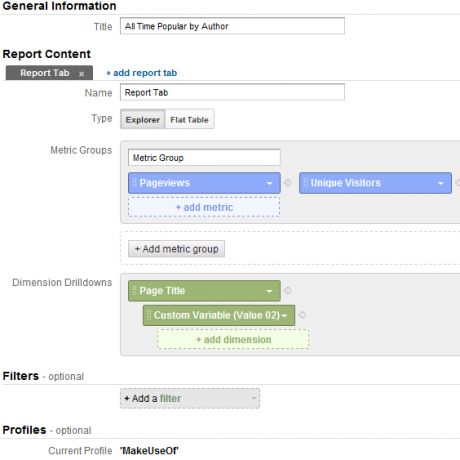
Entonces, dado lo que ha aprendido sobre cómo hacer informes personalizados, ¿qué dice este?
Esencialmente, está solicitando todas las páginas vistas y estadísticas únicas de visitantes agregadas por Título de página y por Valor en la Variable personalizada en el espacio 2. El valor en ese espacio, gracias a ese código, es el nombre del autor.
¿Cómo se ve esto cuando ejecuta el informe?
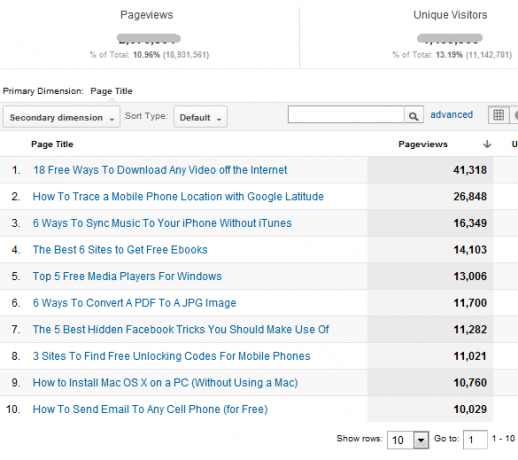
Como puede ver, el tráfico de cada página se agrega para el período de tiempo especificado en la parte superior del informe. Pero la otra dimensión también es el autor, lo que significa que el tráfico está siendo organizado tanto por el autor como por el título. Puede ver esto más claramente si usa el menú desplegable "Dimensión secundaria" para agregar el valor de la variable personalizada # 2 a la visualización del informe.

Ahora puede ver que el tráfico está ordenado por autor (valor de ranura # 2 variable personalizada) y título de la página. Podría hacer algo similar con otras variables en su blog, como el mes de publicación, la categoría o incluso una variable genérica que puede establecer mediante un campo en la entrada de su blog.
Obviamente, tratar de pasar algunos valores a variables personalizadas podría ser un poco complicado y requerir las habilidades de un programador de sitios web, pero al menos una vez que el programador haya creado la clave y el valor de la variable personalizada para usted, sabrá cómo armar un informe que use ese datos.
6.2 - Uso de variables de campaña
Un método más para crear variables únicas para rastrear el tráfico entrante a su sitio es mediante el uso de "variables de campaña". A diferencia de las variables personalizadas, las variables de campaña son en realidad variables que crea en sitios externos en lugar de su propio sitio web.
Por ejemplo, supongamos que está comenzando una promoción publicitaria en Facebook y desea medir exactamente qué tan bien funciona esa campaña publicitaria. Hacerlo es realmente muy simple, solo asegúrese de que los enlaces entrantes de esa campaña le digan a Google Analytics exactamente de dónde proviene ese tráfico y cómo clasificarlo.
Tal enlace entrante se vería así:
“ http://www.yoursite.com/incomingadpage.html? utm_source = facebook & utm_medium = barra lateral & utm_campaign = febrero "
Origen, medio y nombre de la campaña son campos obligatorios, pero si lo desea, también puede incluir el término de la campaña y el contenido de la campaña como dos datos adicionales para realizar un seguimiento.
Para ver los resultados del tráfico entrante, simplemente vaya a la sección "Fuentes de tráfico" de Google Analytics y haga clic en Campañas. Si tiene tráfico entrante desde esos enlaces de campaña, encontrará las estadísticas allí.
7. Extras: informes en tiempo real, eventos de inteligencia y configuraciones
Cuando inicia sesión por primera vez en su cuenta de Google Analytics y llega a su tablero, hay algunos elementos de menú interesantes en el lado izquierdo de la página que muchas personas ignoran.
La mayoría de las personas solo quieren ir directamente a Informes estándar o Informes personalizados, y ni siquiera le dan una segunda mirada a los eventos de inteligencia o los datos en tiempo real.
Los datos en tiempo real se están volviendo un poco más populares ahora que han recibido algo de prensa, pero el valor de la sección de eventos de inteligencia no se puede subestimar.
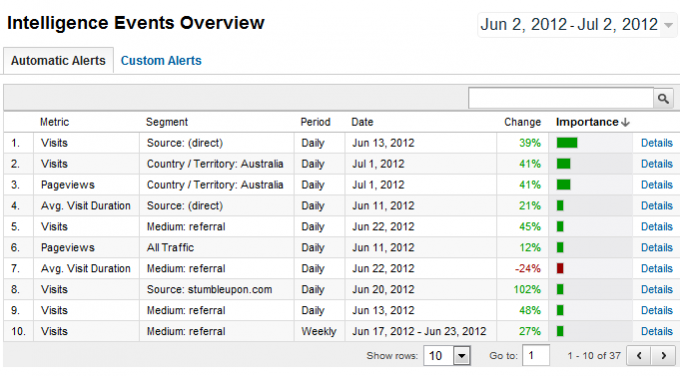
El valor de estas estadísticas es asombroso. Por ejemplo, el n. ° 1 en el ejemplo anterior le dice que el 13 de junio, el nivel de tráfico directo al sitio aumentó un 39% más de lo habitual. Esto podría estar relacionado con un concurso o un sorteo que atrae a más visitantes leales que visitan el sitio directamente. O bien, podría ser una noticia o un evento de redes sociales que provocó que muchas personas escribieran el nombre del sitio en el navegador.
7.0 - Eventos de inteligencia y datos en tiempo real
Los eventos de inteligencia lo alertarán con solo un vistazo de cosas como vistas de página, duración de la visita y otras métricas que cambian significativamente hacia arriba o hacia abajo. Esto puede ahorrarle el tiempo que le tomaría revisar sus propios datos para identificar esas tendencias, y le permite reaccionar mucho más rápidamente.
También puede personalizar sus propias alertas para obtener información que puede ser la más importante para usted. Por ejemplo, supongamos que quiero saber cuándo cualquier página de Respuestas en el sitio (cualquier página con / respuestas / en la ruta) tiene al menos un 30% de aumento en el tráfico.
Para personalizar las alertas, haga clic en la etiqueta Alertas personalizadas en la página Descripción general de eventos de inteligencia.

Desde esa página, haga clic en "Administrar alertas personalizadas", luego haga clic en el enlace "Alertas personalizadas" y finalmente en el botón "Crear nueva alerta".
Así es como se vería esa nueva configuración de alerta.
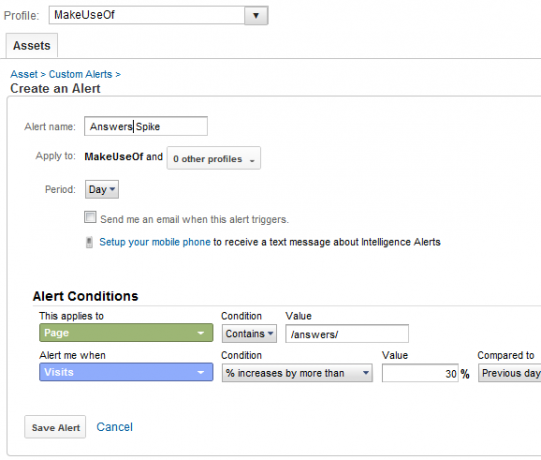
Lo bueno de las alertas personalizadas es que puede establecer porcentajes sobre el día anterior, la semana anterior o el año anterior. Utilizados con cuidado, los eventos inteligentes y las alertas personalizadas pueden ayudarlo a rastrear algunas de las tendencias de datos más complejas con un esfuerzo muy pequeño.
Los datos en tiempo real, por otro lado, son una característica interesante que ofrece Google Analytics, para las personas que realmente me gusta tener el dedo en el pulso de lo que está sucediendo en todo el sitio en cualquier momento momento. Sin embargo, como herramienta de análisis, realmente no hace mucho bien.
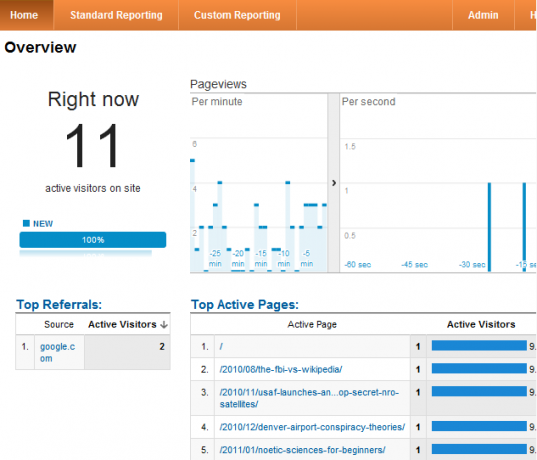
Es divertido para las personas a las que les gusta vivir, mover paneles que se ven llamativos e interesantes, pero como una herramienta de análisis de tendencias, no tiene mucho valor.
Las tendencias del sitio web tienden a formarse en el transcurso de un día, o a veces incluso una semana o más, por lo que los datos en tiempo real son divertidos. watch: no le dará mucha información en comparación con todas las otras tendencias que puede encontrar en Google Analítica.
7.1 - Configuración de administrador
Cuando hace clic en el enlace "Administrador" en su cuenta de Analytics, verá una página que no se parece mucho. En este caso, las miradas son muy engañosas. Hay una gran cantidad de información en esta página simple, con dos niveles de enlaces de menú que le brindan mucha flexibilidad para personalizar su cuenta.
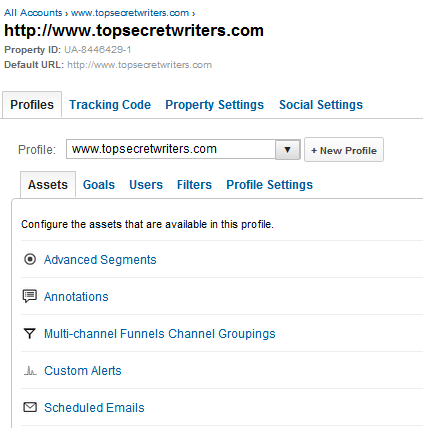
Los perfiles y el código de seguimiento se explican por sí mismos, pero la configuración de la propiedad merece una mención. Notará en la parte inferior de esa página que hay un área para vincular a las Herramientas para webmasters de Google. Esto es muy recomendable, ya que en realidad importa datos de las Herramientas para webmasters de Google en algunos de los informes de Analytics, lo que hace que la información sea mucho más precisa y valiosa.
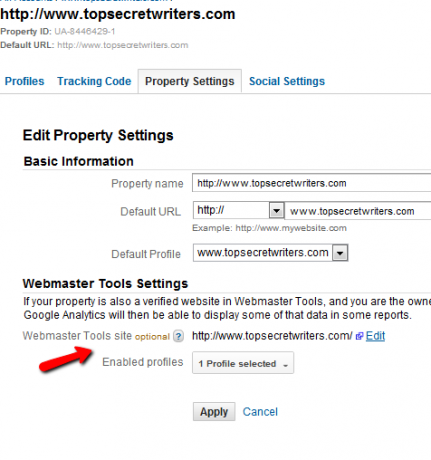
Si tiene una cuenta de Herramientas para webmasters de Google para el dominio, vale la pena el esfuerzo de vincular los dos.
Otra sección importante es Segmentos avanzados en la pestaña "Activos". Esto es un poco más complejo que otras áreas de Google Analytics, pero es una forma poderosa de crear consultas creativas para sus datos. Por ejemplo, supongamos que quiero crear un segmento de datos que solo incluya datos de las páginas que Aibek ha escrito de donde proviene el tráfico de origen de Stumbleupon.
Tal segmento avanzado personalizado se vería así:

Al hacer clic en "Segmento de prueba" se ejecutará la consulta y le dirá si ese segmento tuvo algún resultado. Si lo hizo, puede guardarlo y luego usar ese segmento de visitas en otros informes en Google Analytics.
Además, si recuerda haber visto “Objetivos” disponibles como opciones en los informes personalizados, el área de Administración es donde puede establecer objetivos específicos para el sitio.
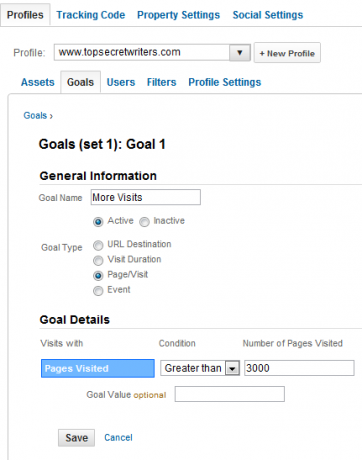
Puede asignar valores específicos que desea superar para páginas / visitas, duraciones de visitas y más, y luego utilizar esos objetivos personalizados como parte de sus esfuerzos de informes. Los objetivos son una excelente manera de vigilar el premio cuando se trata de aumentar su presencia en línea y el volumen de tráfico.
8. Conclusión
Como puede ver, Google Analytics es una herramienta poderosa. Mucha gente piensa que se trata del tráfico del sitio web, pero Google Analytics ofrece mucho más que eso. Al utilizar las herramientas detalladas en esta guía, puede recopilar informes sobre todo tipo de comportamiento del sitio web y fuentes de tráfico.
Puede realizar un seguimiento de sus ganancias en función de los temas de los artículos, realizar un seguimiento del rendimiento de los diferentes autores en su sitio, analizar las tasas de clics de los visitantes en toda su página principal y mucho más.
Ahora ya sabes la respuesta a la pregunta, ¿qué es Google Analytics? Una vez que se acostumbre a usar Google Analytics, podrá usar la información y los datos para comprender mejor lo que piensan sus visitantes y lo que les gusta. Con esa información, puede transformar su sitio web en exactamente lo que buscan sus visitantes.
Eche un vistazo a estos excelentes artículos que cubren también el monitoreo de sitios web:
- Automatice los informes informativos de Google Analytics con informes personalizados Automatice los informes informativos de Google Analytics con informes personalizadosUna cosa que siempre he querido que funcione mejor con Google Analytics es un sistema automatizado función de informes que proporciona la información que quiero y en el formato que sea fácil para quien sea necesidades... Lee mas
- Cómo determinar una clasificación SEO más precisa para su sitio Cómo determinar una clasificación SEO más precisa para su sitioPosicionamiento en buscadores. Es un tema controvertido en estos días. Muchos profesionales tienen sus propias opiniones sobre lo que constituye una buena estrategia de SEO. Algunas personas insisten en que una estrategia sólida de palabras clave es lo único ... Lee mas
- Cómo administrar su sitio web desde su dispositivo móvil o tableta Cómo administrar su sitio web desde su dispositivo móvil o tableta Lee mas
- 3 Herramientas de análisis web de código abierto si no eres fanático de Google Analytics 3 herramientas de análisis web de código abierto si no eres fanático de Google AnalyticsSi opera su propio sitio web, el software analítico puede ser crucial para realizar un seguimiento exacto del rendimiento de su sitio. Sin este software, puede hacer lo que quiera con su sitio, pero ... Lee mas
Ryan tiene una licenciatura en ingeniería eléctrica. Ha trabajado 13 años en ingeniería de automatización, 5 años en TI y ahora es ingeniero de aplicaciones. Ex editor jefe de MakeUseOf, ha hablado en conferencias nacionales sobre visualización de datos y ha aparecido en la televisión y radio nacionales.